总是误操作修改表格公式?那是因为你没有执行这个操作

老师们是不是经常会需要整个年级共同完成一张表格,一张表格传了多人之后,特别是在表格中还有公式的时候就会出现一个问题,不同的老师编辑完表格后,经常会有公式莫名其妙就被改动了的情况,这样最后得到的结果就会出现错误,又需要大家复查,既浪费时间还浪费精力,老师们的工作量本就不低,这样一来,留给老师们的备课、休息时间就更少了。其实只需要一个操作,就可以避免这个情况的发生:创建表格的老师只需要将公式区域都锁定并设置密码,这样其他老师在补充表格的时候就不会因为误操作改动公式啦,那么应该如何将excel表格中的公式部分都锁定呢?
1.解除整个表格的保护
ctrl+a选中所有数据
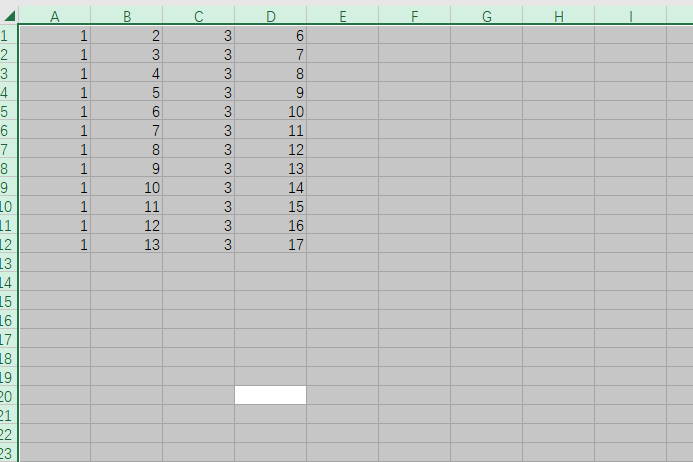
单击鼠标右键,选择单元格格式
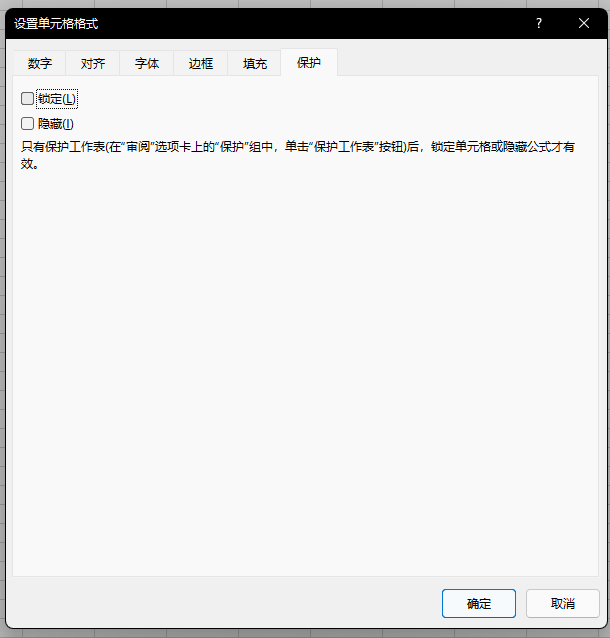
在【保护】选项卡中,把锁定前面的√取消掉并点击确定
2.选中所有公式区域
点击F5,选择定位条件-公式,并点击确定
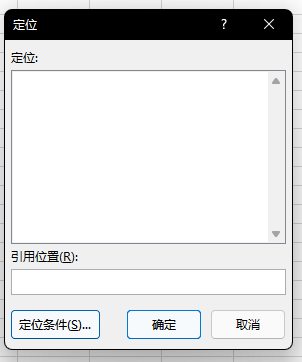
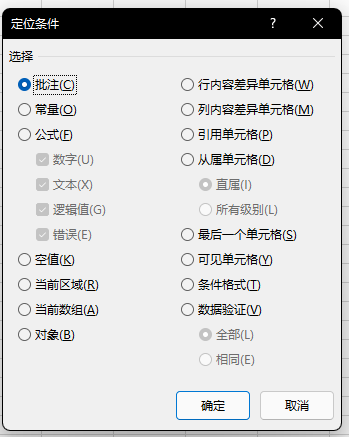
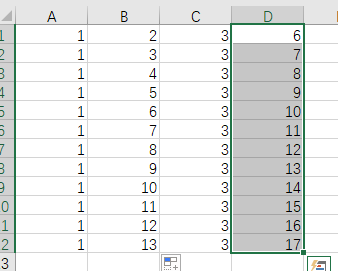
(这样所有的公式就都被选中了)
3.锁定公式
在选中的公式区域单击右键,选择单元格格式,并在【保护】选项卡中勾选锁定后确定
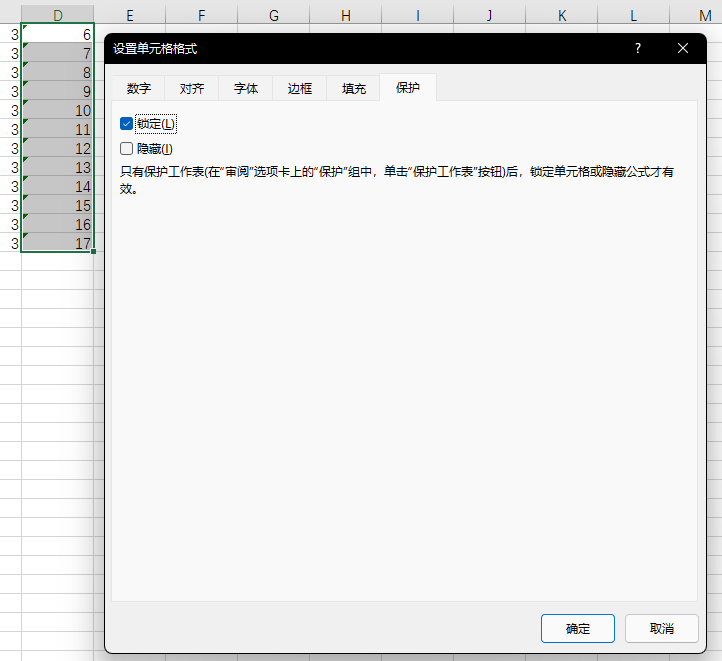
4.设置密码
在【审阅】中找到保护工作表
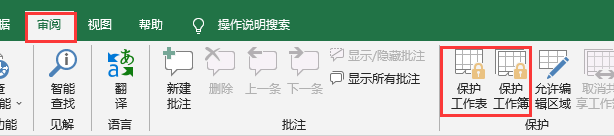
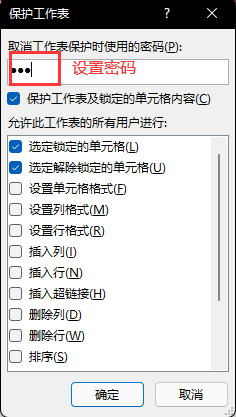
按需求设置密码后点击确定
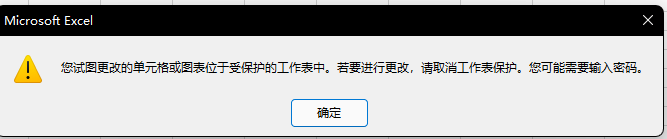
这个时候想要修改公式区域的数据时就会提示如图弹窗,这样就不怕会有合作的老师不小心修改公式啦,是不是很实用呢?











